Configuración de la dirección IPv4 estática en Ubuntu usando NetPlan

- 3238
- 880
- Sra. María Teresa Rentería
El ubuntu 17.10 y sistemas posteriores usan el Netplan Como una nueva utilidad de línea de comandos para administrar interfaces de red. Funciona con el Systemd-networkd o Gerente de Redes renderizado. Los archivos de configuración de NetPlan se escriben en formato YAML, lo que le permite configuraciones de redes fáciles de compre. Que funcionan desde el escritorio hasta el servidor y de la nube a los dispositivos IoT.
Este artículo lo ayudará a configurar direcciones IPv4 estáticas en los sistemas Ubuntu utilizando la herramienta de línea de comandos NetPlan.
Verifique el nombre de la interfaz de red
En primer lugar, debe identificar el nombre de la interfaz de red. Puede diferir según el tipo de instalación y el entorno del sistema.
- Para encontrar el tipo de nombre de la interfaz:
estado del dispositivo sudo nmcliSalida: Tipo de dispositivo Conexión de estado Eth0 Ethernet Conexión conectada Conexión 1 LO Loopback sin administrar --
- También puede verificar el nombre de la interfaz utilizando el
IPdominio:sudo ip a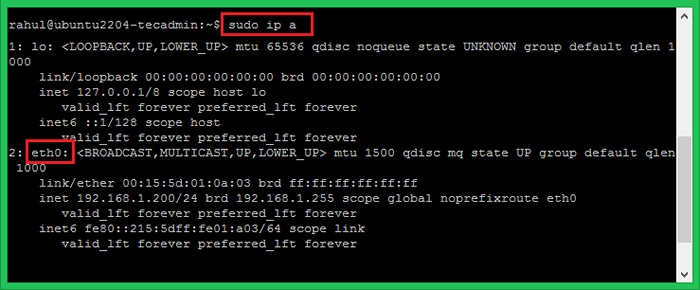 Verificar el nombre de la interfaz de red
Verificar el nombre de la interfaz de red
La salida anterior muestra que el sistema está configurado con el nombre de la interfaz de red eth0. Esto puede ser diferente en su sistema. Así que verifique el nombre de la interfaz de red del sistema con el ip a Comando como se muestra arriba.
Configuración de la dirección IP estática usando NetPlan
NetPlan almacena todos los archivos de configuración en /etc/netplan directorio. Como ya tiene el nombre de la interfaz de red que se encuentra en los comandos anteriores. Ahora, configuraremos la dirección IP estática en esa interfaz utilizando la utilidad de NetPlan.
Vamos a crear un archivo de configuración y editarlo en su editor de texto favorito:
sudo vi/etc/netplan/01-netcfg.yaml Agregue la configuración de red en formato YAML. La configuración a continuación utiliza 4 espacios debido a la estricta sangría seguida del Yaml.
Red: Versión: 2 Renderizador: Networkd Ethernets: ETH0: Direcciones: - 192.168.0.210/24 servidores de nombres: direcciones: [8.8.8.8, 8.8.4.4] Rutas: - A: Predeterminado Vía: 192.168.0.254
En la configuración anterior:
eth0- es el nombre de la interfaz de red192.168.0.210/24- ¿La dirección IPv4 se establece en la interfaz?. Asegúrese de definir CIDR. También puede agregar múltiples dirección IP.rutas a través de 192.168.0.254- Establezca la dirección IP de puerta de enlace de la red8.8.8.8, 8.8.4.4- es la dirección IP de los servidores de Google DNS.
Asegúrese de que la dirección IPv4 pertenezca a la red del sistema y tenga la dirección IP de puerta de enlace correcta.
Una vez confirmado, presione ESC y : WQ Para guardar el contenido del archivo y cerrarlo.
Ahora, ejecute el siguiente comando para aplicar los cambios:
SUDO NETPLAN Aplicar Esto configurará la dirección IPv4 estática en la interfaz de red. Ahora se puede acceder al sistema con la nueva dirección IP que está configurada anteriormente.
Conclusión
En este tutorial, ha aprendido a configurar la interfaz de red en los sistemas Ubuntu.
- « Cómo eliminar un certificado de encriptamiento con certbot
- Diferencia entre enlaces blandos y enlaces duros »

